
Google Docs est une excellente alternative à de nombreuses autres applications de traitement de texte et permet aux utilisateurs de communiquer avec des collaborateurs sur des parties spécifiques d'un document sans avoir à leur envoyer un e-mail ou à leur envoyer un message. Voici comment ajouter des commentaires dans Google Docs.
L'ajout de commentaires dans Google Docs est un moyen utile d'ajouter des notes, des suggestions ou des questions pour d'autres collaborateurs dans le document. Les commentaires sont un excellent moyen pour les enseignants d'ajouter des notes spécifiques à l'auteur / élève qui a écrit le fichier. L'ajout de commentaires est également disponible pour Slides et Sheets et est pratiquement identique, mais nous utiliserons Docs dans nos exemples ci-dessous.
Note: Pour ajouter des commentaires et y répondre, vous devez d'abord disposer d'un accès en modification / commentaire au document.

EN RELATION: Comment créer des liens de téléchargement partageables pour des fichiers sur Google Drive
Comment ajouter des commentaires dans Google Docs
Dans un document sur lequel vous disposez de droits de modification ou de commentaire, mettez en surbrillance ou placez votre curseur à côté du texte, de l'image, de la cellule ou de la diapositive auquel vous souhaitez ajouter un commentaire. Cliquez sur l'icône de commentaire dans la barre d'outils ou sur celle qui apparaît sur le côté droit du document.

Une boîte de commentaires s'ouvre. Tapez votre commentaire, puis cliquez sur «Commentaire» pour soumettre vos notes.
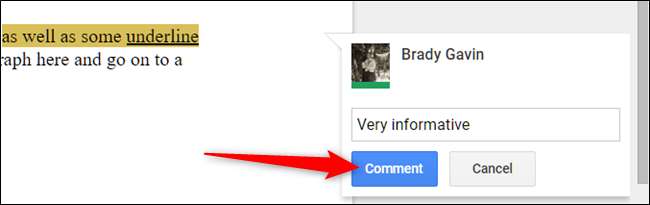
Tous les commentaires apparaissent sur le côté droit du document. Les commentaires sont liés et tout ce que vous avez à faire pour y répondre est de cliquer dessus, de saisir une réponse, puis de cliquer sur «Répondre».

Une fois le commentaire sur le document, si vous devez apporter des modifications, le supprimer ou générer un lien qui amène la personne qui clique dessus directement à votre commentaire, cliquez sur les trois points situés à droite du commentaire.
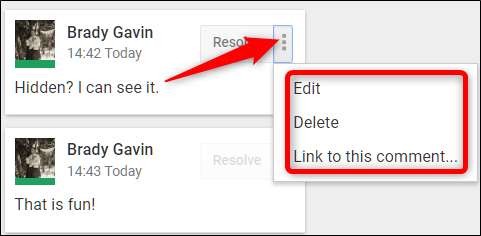
Si vous devez envoyer un commentaire à une personne en particulier, vous pouvez la mentionner (avec la première lettre de son nom en majuscule), et elle recevra un e-mail l'informant de votre commentaire.
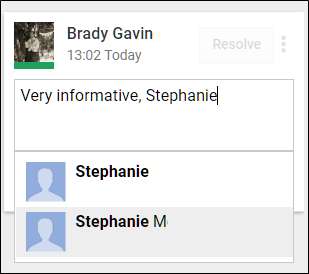
Note: Si la personne n'a pas déjà l'autorisation de commenter / modifier le fichier, il vous sera demandé de le partager avec elle.
Une fois que vous avez lu et répondu à tous les commentaires, vous pouvez les marquer comme "Résolus" et les éliminer.
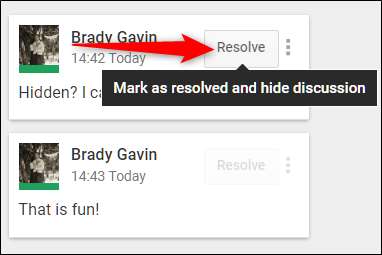
EN RELATION: Comment définir une date d'expiration lors du partage de fichiers sur Google Drive







